Compresser Vidéos
- Télécharger Télécharger
- 1. Compresser Vidéo dans différents formats+
-
- 1.1 Compresser MP4 sur Winodws & Mac
- 1.2 Réduire Taille de MP4
- 1.3 Compresser MKV
- 1.4 Compresser MOV
- 1.5 Compresser WMV
- 1.6 Compresser AVI
- 1.7 Compresser MPEG/3GP
- 1.8 Compresser MP4 Online
- 1.9 Compresser les fichiers OGG
- 1.11 Réduire Taille de MKV
- 1.12 Réduire Taille de fichier AVI
- 1.14 Compresser de gros vidéos
- 1.15 Découpeur et Compresseur vidéos
- 2. Compresser Vidéo à partir de périphériques/applications+
- 3. Compresser Vidéo avec différentes applications+
- 4. Compresser Vidéo à des fins différentes +
- 5. Autres trucs et astuces +
-
- 5.1 Guide complet de Compression Vidéo
- 5.2 Compresseurs vidéo gratuits
- 5.3 Top 5 MP3 Taille Réducteurs En ligne
- 5.4 Top 8 Vidéo Taille Réducteurs pour Android
- 5.5 Compresseurs MP4 gratuits
- 5.6 Top 7 Compresseurs Vidéo
- 5.7 Top Compresseurs Audio
- 5.8 Compresser les fichiers en petite taille
- 5.9 Compresser HD/FHD (4K/1080P) Vidéos
- 5.10 Compresser une Vidéo
- 5.12 TOP 5 Convertisseurs
- 5.13 Compresser photos sur iPhone
- 5.14 Redimensionner des vidéos en ligne
6 meilleures applications incontournables pour compresser gratuitement des vidéos sur iPad
Par Pierre Dubois • 2025-07-31 17:36:02 • Solutions prouvées
Vous avez peut-être envie de regarder vos clips vidéo et vos films préférés pendant que vous êtes sur le chemin de votre lieu de travail. Cette idée est certes intéressante, mais il est nécessaire de compresser certaines vidéos avant de les lire, car elles sont volumineuses. Internet regorge de logiciels au choix qui vous permettront de compresser facilement des vidéos sur l'iPad.
- Partie 1. Comment compresser une vidéo pour l'iPad en seulement quelques étapes
- Partie 2. Les 6 meilleures méthodes recommandées pour compresser des vidéos sur l'iPad
Partie 1. Comment compresser une vidéo pour l'iPad en seulement quelques étapes
Pour apprendre à compresser une vidéo pour l'iPad, il est indispensable d'utiliser Wondershare UniConverter (à l'origine Wondershare Video Converter Ultimate). Cette application possède des fonctionnalités graphiques utiles, qui vous simplifient la tâche, même lors de la première utilisation. En outre, vous recevrez également un guide complet sur la compression et bien d'autres sujets, afin de réaliser tous les projets aisément.
Wondershare UniConverter - Votre boîte à outils vidéo complète pour Windows/Mac
- Compressez les vidéos iPad en les convertissant dans des formats plus petits comme FLV, WMV et plus de 1000 autres formats.
- Compresse les vidéos de l'iPad en personnalisant les paramètres de résolution, de débit, de taille de la vidéo et de fréquence d'images.
- Les vidéos de l'iPad peuvent être compressées par UniConverter, en coupant et en supprimant les parties et les segments indésirables.
- Compressez les vidéos de l'iPad en les convertissant dans des formats adaptés à la lecture sur les appareils iOS et Android.
- Montez des vidéos pour iPad en les découpant, en les fusionnant, en ajoutant des sous-titres, en appliquant des effets, etc.
- Prend en charge le traitement par lots pour compresser et convertir plusieurs fichiers à la fois.
- Systèmes d'exploitation compatibles : Windows 10/8/7/2003/Vista/XP, macOS 10.15 (Catalina), 10.14, 10.13, 10.12, 10.11, 10.10, 10.9, 10.8, 10.7, 10.6.
Étape 1 Ajouter la vidéo que vous voulez à Wondershare UniConverter.
Après avoir installé Wondershare UniConverter sur votre ordinateur, vous devez cliquer sur le menu Compresseur vidéo. Faites ensuite glisser et déposer une vidéo.
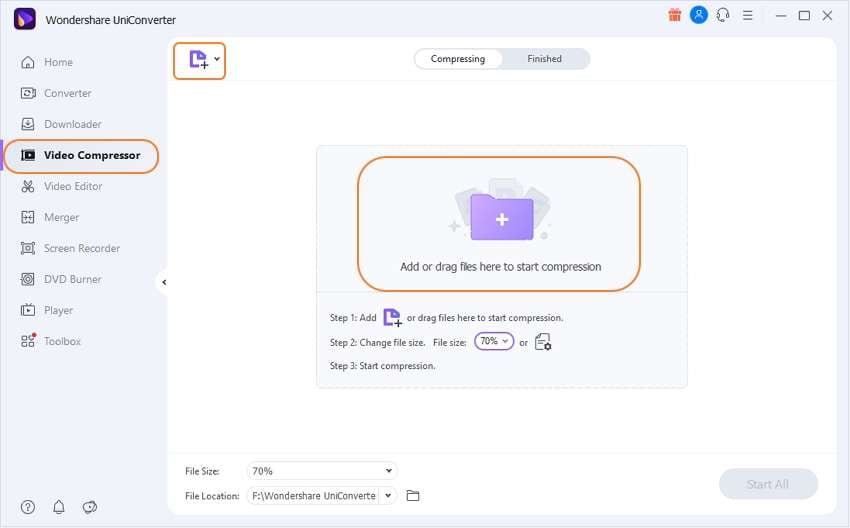
Étape 2 Choisir les paramètres de compression vidéo.
Après avoir ajouté la vidéo, choisissez parmi plusieurs options de compression : taille de la vidéo, débit binaire, taille de compression, format, etc.
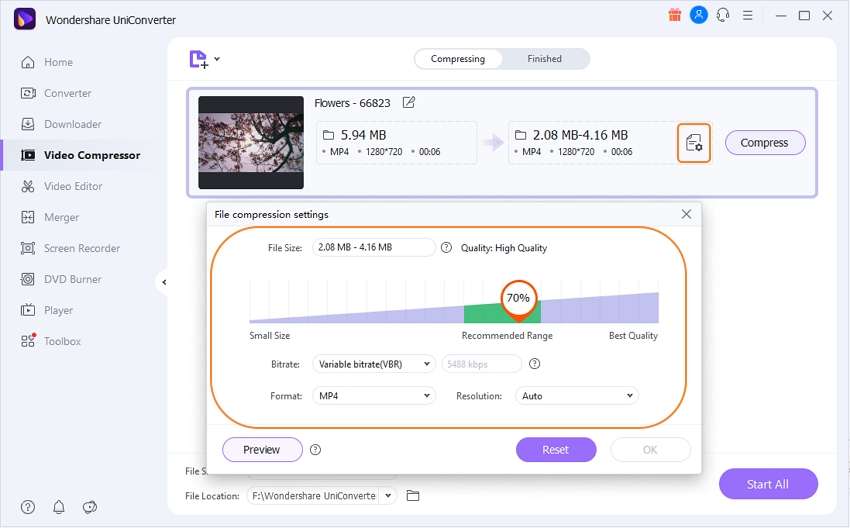
Étape 3 Compresser la vidéo.
Pour terminer, après avoir prévisualisé la vidéo, cliquez sur le bouton Compresser ou sur le bouton Démarrer tout, et le processus commencera automatiquement.
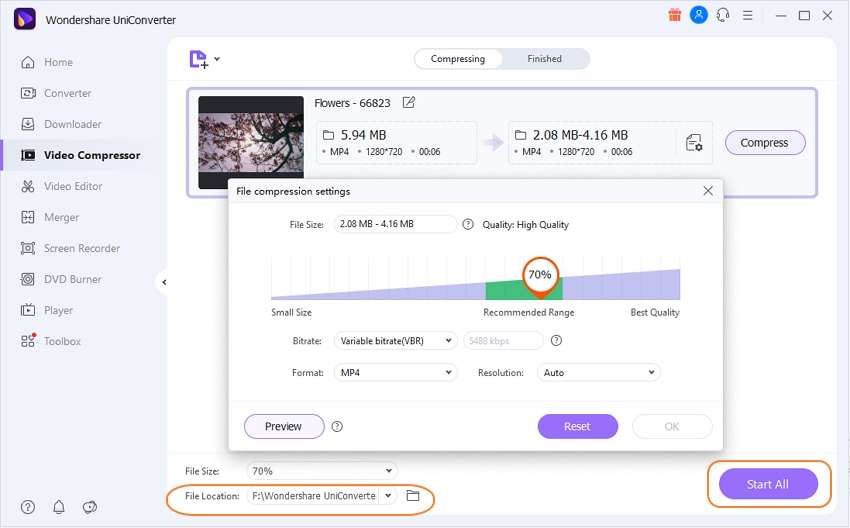
Partie 2. Les 6 meilleures méthodes recommandées pour compresser des vidéos sur l'iPad
- Video Compress - Réduire la taille des vidéos
Ce compresseur vidéo gratuit pour iPad vous permet de compresser facilement une ou plusieurs vidéos simultanément. Cette application vous offre également la possibilité de prévisualiser votre espace disque après le processus de compression.
Étape 1 : Ouvrir l'application.
Vous devez ouvrir l'application et y ajouter la vidéo de votre choix. Il est possible de choisir plusieurs vidéos simultanément.
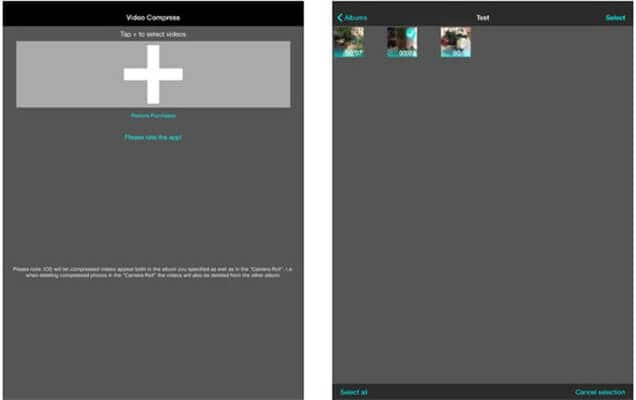
Étape 2 : Choisissez vos paramètres.
Désormais, il est facile de choisir les paramètres que l'on souhaite conserver pour une vidéo, c'est-à-dire le débit et la qualité de la vidéo.
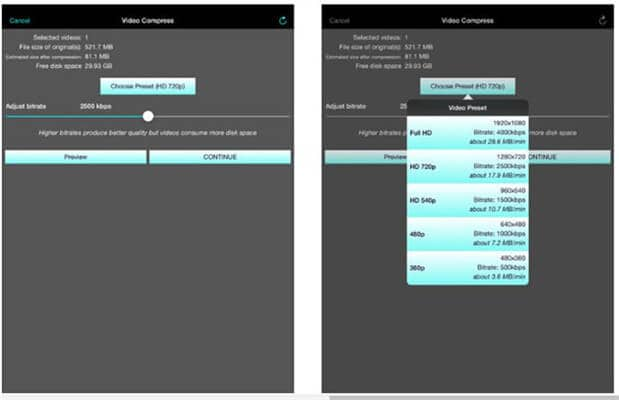
Étape 3 : Cliquez sur le bouton " Continuer ".
Lorsque vous cliquez sur le bouton " Continuer ", la vidéo est redimensionnée automatiquement et vous pouvez même supprimer le fichier d'origine.
- Compresseur vidéo - Réduire la taille des vidéos
Vous trouverez une réponse fiable à la question de savoir comment compresser une vidéo sur l'iPad pour l'envoyer par email avec Video Compressor. La taille de la vidéo peut être facilement modifiée à l'aide des paramètres classiques et avancés.
Étape 1 : Ouvrir l'application.
Dans un premier temps, il est conseillé d'ouvrir l'application, d'ajouter des vidéos, puis d'effectuer les réglages classiques pour la compression.
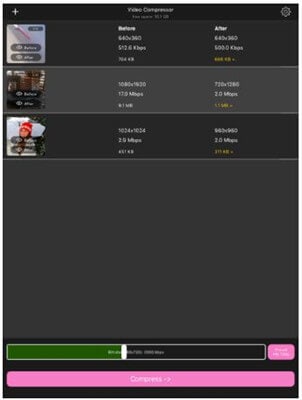
Étape 2 : Procéder à des réglages avancés.
Lors de la deuxième étape, il est essentiel de définir des paramètres avancés permettant de compresser la vidéo dans la meilleure résolution possible pour l'iPad et de cliquer sur le bouton " compresser ".
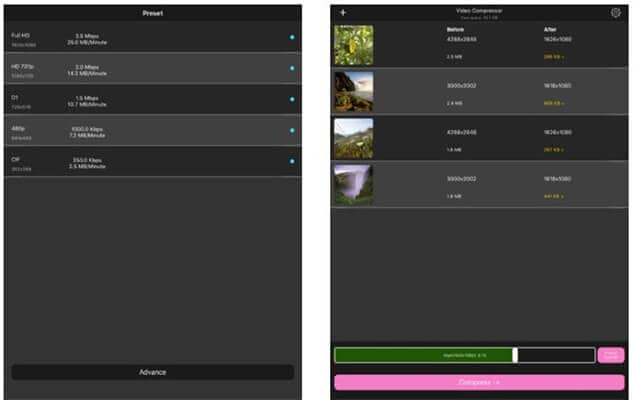
Étape 3 : Regarder votre fichier compressé
Dès que vous appuyez sur le bouton Compresser, le processus se déroule automatiquement et vous pouvez également supprimer le fichier d'origine de la mémoire.
- Logiciel de montage et de compression vidéo
Il est considéré comme l'un des meilleurs compresseurs vidéo pour iPad qui propose de nombreuses options telles que la fusion, le recadrage, la gestion des fichiers, etc. L'application est compatible avec plusieurs types de codecs, à savoir, ainsi que :
Étape 1 : sélectionner les vidéos.
Après l'installation de l'application, ouvrez-la et sélectionnez la ou les vidéos de votre choix.
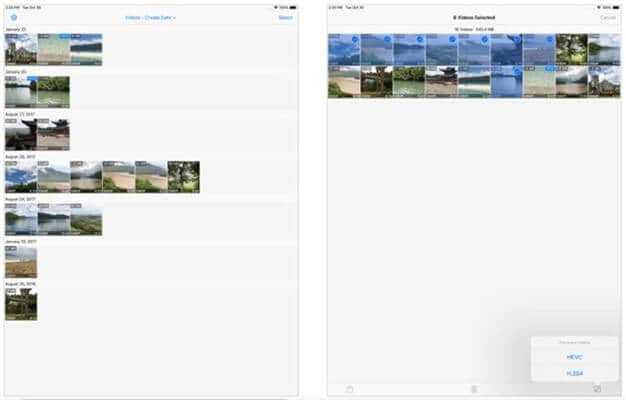
Step 2: Select from several edition options.
À ce stade, vous devez choisir parmi plusieurs options pour monter un fichier vidéo, à savoir la fusion et le recadrage.
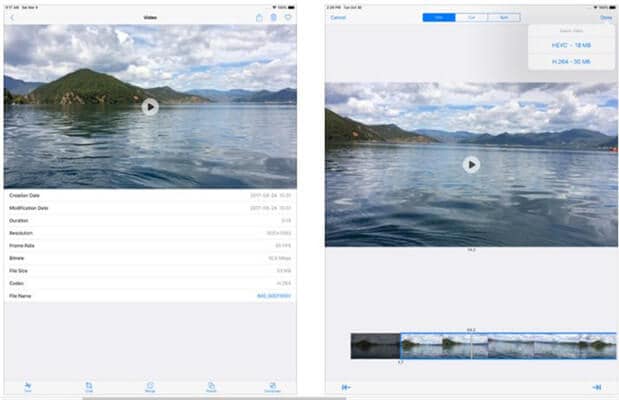
Étape 3 : Compresser la vidéo.
Cliquez ensuite sur le bouton "compresser" et le processus commencera automatiquement.
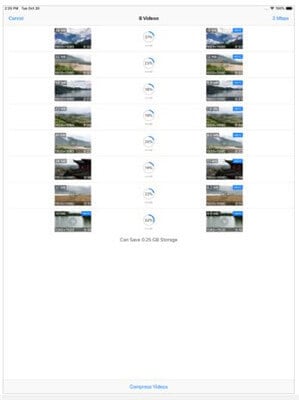
- Video Compressor
Cette application vous permet de compresser rapidement et facilement des vidéos sur l'iPad. La taille de cette application n'est que de 2,0 Mo ; par conséquent, pas besoin de sacrifier la mémoire de votre iPad. Avec cette application, vous pouvez rapidement réduire la taille totale d'un fichier d'environ 70 %.
Étape 1 : Ouvrir l'application.
Vous devez d'abord installer l'application et l'ouvrir sur votre iPad.
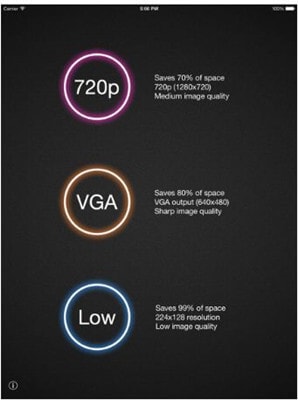
Étape 2 : Choisissez une vidéo.
Choisissez ensuite la vidéo que vous souhaitez compresser avec cette application et le processus démarrera automatiquement.

Étape 3 : Lire la vidéo convertie.
Vous devrez enfin lire la vidéo compressée sur votre appareil, et si vous manquez d'espace, vous pouvez supprimer le fichier original avec cette application.
- Compression vidéo - Réduction de la taille des films, réduction de la taille des vidéos
L'interface graphique de cette application de compresseur vidéo pour iPad est à souligner, elle vous permettra d'utiliser le logiciel avec précision même si vous vous lancez dans un projet pour la première fois. En outre, cette application permet de partager très facilement des fichiers compressés.
Étape 1 : Ouvrir l'application.
Lors de l'étape initiale, vous devez sélectionner la vidéo que vous voulez compresser et la lire sur l'iPad.
Étape 2 : Compresser la vidéo.
Cliquez simplement sur le bouton Compresser, et la vidéo pourra être lue sur votre iPad.
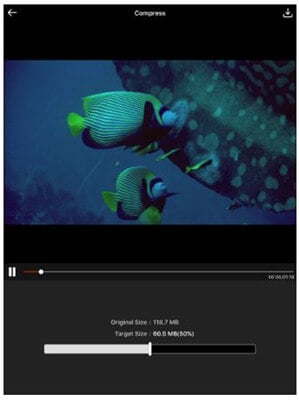
- Video Slimmer : Réduire, recadrer, fusionner, faire pivoter les films
Si vous désirez travailler sur une application fiable qui vous permettra de compresser des vidéos sur l'iPad, Video Slimmer est la solution qu'il vous faut. Cette application vous permet de réduire de 80 % la taille des vidéos et de sélectionner plusieurs vidéos simultanément pour le processus.
Étape 1 : Choisir des vidéos.
À ce stade, choisissez les vidéos que vous souhaitez compresser.
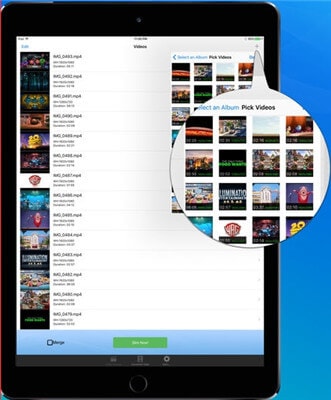
Étape 2 : Terminer le processus de compression.
Cliquez maintenant sur le bouton Compresser, et le processus se déclenche automatiquement.
Conclusion
Sur internet, de nombreuses applications vous donneront une idée de la manière de compresser une vidéo sur l'iPad pour l'envoyer par courrier électronique. Ces applications peuvent être facilement être utilisées, car elles possèdent des interfaces utilisateur et des interfaces utilisateur interactives. Il est également possible de procéder à un traitement groupé, ce qui permet d'achever le projet en peu de temps. Ces applications permettent de compresser les vidéos à près de 70% ; ainsi, vous pouvez conserver plusieurs fichiers vidéo sur votre iPad.
* Certains des formats de codecs ci-dessus doivent être compatibles avec votre système.
Pierre Dubois
staff Éditeur